| まずC++Builderを起動させましょう。[スタート]メニュー→[プログラム]→[Borland C++Builder 5]を選択し、現れたメニューから[C++Builder 5]を選択します。 すると、下の様にC++Builderウィンドウ(操作画面)が現れます。 |
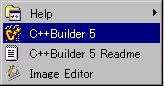 |
| まずC++Builderを起動させましょう。[スタート]メニュー→[プログラム]→[Borland C++Builder 5]を選択し、現れたメニューから[C++Builder 5]を選択します。 すると、下の様にC++Builderウィンドウ(操作画面)が現れます。 |
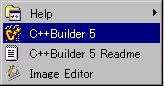 |


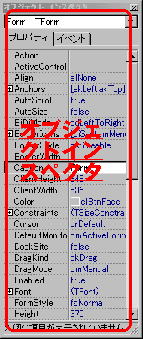
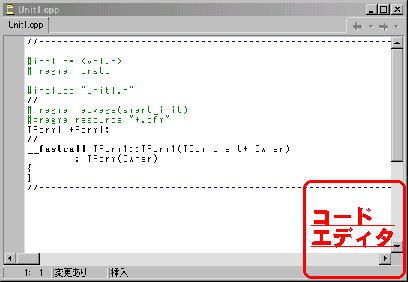
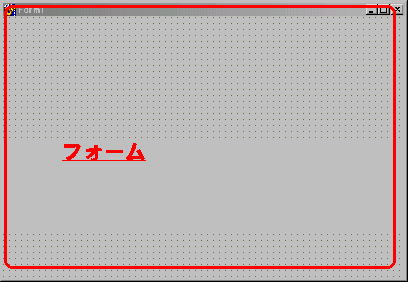
(2)そして、フォームの上でクリックすると、右のようにボタンが貼り付けられます。 |
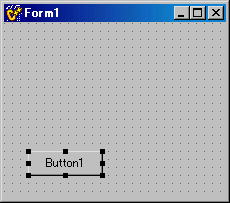 |
||
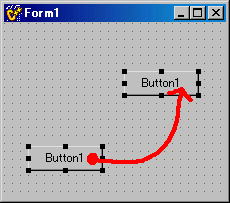 |
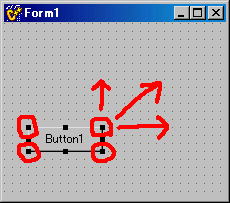 |
||
| ボタンの四隅をクリックしてドラッグすると、ボタンの大きさを変えることができます。 | ボタンを中央をクリックしてドラックすると、ボタンの位置を変えることができます。 | ||
|
|||||||